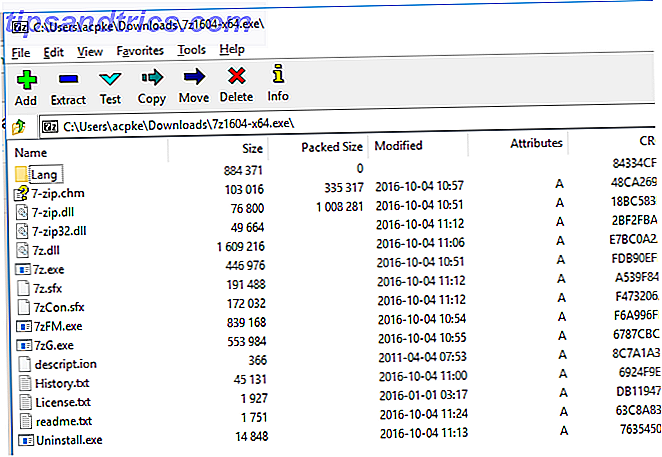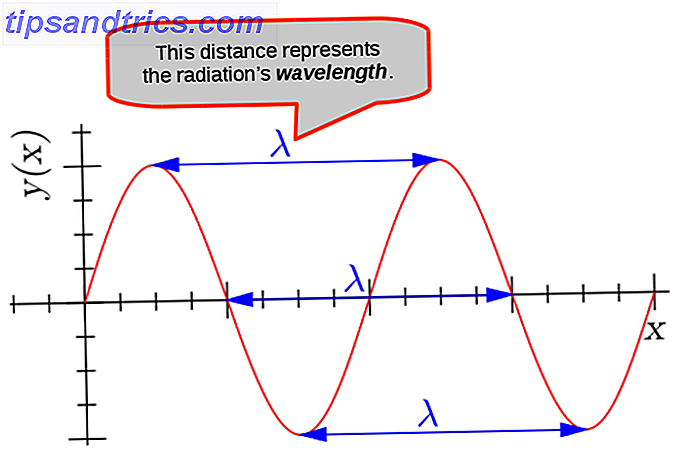GNOME è uno degli ambienti desktop più vecchi e popolari per i sistemi operativi gratuiti e open source. L'interfaccia ha la reputazione di essere semplice e facile da usare, quasi per colpa. Molti utenti di Linux in particolare vogliono personalizzare ogni aspetto del proprio desktop, e GNOME non fornisce molte opzioni fuori dalla scatola.
Ma GNOME è in realtà molto personalizzabile. Scaricamento delle estensioni GNOME 8 Estensioni della shell GNOME che migliorano l'interfaccia 8 Estensioni della shell GNOME che migliorano l'interfaccia Dopo aver usato GNOME per un po ', è possibile che si desideri modificare alcune cose sulla modalità panoramica o persino modificare il pannello. Queste otto estensioni ti aiutano a fare proprio questo! Ulteriori informazioni e installazione di GNOME Tweak Tool Configura il tuo desktop Gnome 3 con Gnome Tweak Tool Configura il tuo desktop Gnome 3 con Gnome Tweak Tool Non ci sono esattamente diverse opzioni di personalizzazione per quasi nulla, dato che GNOME 3 / Shell è ancora relativamente nuovo . Se sei una di quelle persone che non possono sopportare GNOME 3 finché non puoi ... Leggi di più sono tutto ciò che devi fare per cambiare radicalmente ciò che vedi sullo schermo. Tranne che c'è una supervisione gigante, apparentemente ovvia. Questi strumenti non ti consentono di modificare tutti i tipi di carattere.
Fortunatamente c'è un modo per cambiare i restanti font GNOME Shell, e la soluzione non implica l'immersione nel terminale o la modifica di file esistenti.
Come cambiare la maggior parte dei font in GNOME
Inizia scaricando GNOME Tweak Tool dal tuo app store preferito App Store di Linux a confronto: qual è quello giusto per te? Confronto tra app store Linux: qual è il più adatto a te? Gli utenti di Windows vengono guidati in un app store. macOS ne ha avuto uno per un po '. Linux, nel frattempo, ha avuto un'esperienza di stile app store per anni. Ma quale è giusto per te? Leggi di più . Pensa a questo come controllo della missione per personalizzare il tuo desktop GNOME. Qui puoi gestire i temi, alternare le estensioni e modificare il numero di aree di lavoro, per citarne alcune. Puoi anche cambiare i caratteri.
La barra laterale di GNOME Tweak Tool è piena di aspetti del tuo desktop che sei libero di manipolare. Per modificare il testo, vai alla sezione Caratteri. Lì troverai quattro categorie di caratteri da attivare.
- Titoli finestra : questo è il testo che appare nella parte superiore delle tue app. In gedit, questo è il nome di un documento. In GNOME Web, questo è il sito Web corrente. Per molte vecchie app, la barra del titolo contiene semplicemente il loro nome.
- Interfaccia - Questo è il testo che appare all'interno di un'app. Quando apri i file GNOME, questa è la barra laterale e le etichette sotto le tue cartelle. Ciò include il testo che appare nelle schede del browser Web o di qualsiasi menu che apri.
- Documenti : si riferisce al testo che appare in nuovi documenti come quelli nell'editor di testo. Ciò non influisce su LibreOffice, che ha il proprio set di valori predefiniti. D'altra parte, la selezione qui potrebbe avere un impatto su ciò che vedete nei client di posta elettronica desktop.
- Monospace : questo è il testo che appare nel tuo terminale. Non è necessario utilizzare un font monospace (uno in cui ogni carattere occupa la stessa quantità di spazio orizzontale), ma farlo può rendere il testo del codice più facile da leggere nei casi in cui la precisione è davvero importante.
Al di sotto di queste opzioni, è anche possibile modificare il suggerimento, necessario per rendere leggibili i font su monitor a bassa risoluzione. Le opzioni vanno dal no o dal piccolo accenno al massimo. Poi c'è l' anti-aliasing, una tecnica usata per ridurre gli artefatti visivi che risultano dalla visualizzazione di contenuti ad alta risoluzione a una risoluzione più bassa. Entrambe le impostazioni influiscono sulla leggibilità del testo sullo schermo. È possibile disattivarli, ma in genere è richiesto un certo grado di suggerimento e anti-aliasing per caratteri attraenti.
Infine, c'è il ridimensionamento, un mezzo per aumentare le dimensioni di tutto il testo per adattarlo ai display HiDPI. 1.00 è la dimensione predefinita. Puoi regolare questo numero come preferisci, con 2.00 che raddoppia efficacemente la dimensione del testo sullo schermo. Puoi andare più in alto, ma probabilmente vorrai un numero da qualche parte tra questi due. Ridimensionamento, al contrario di aumentare la dimensione del carattere, consente di aumentare la dimensione del testo senza distorsioni di molti aspetti dell'interfaccia utente.
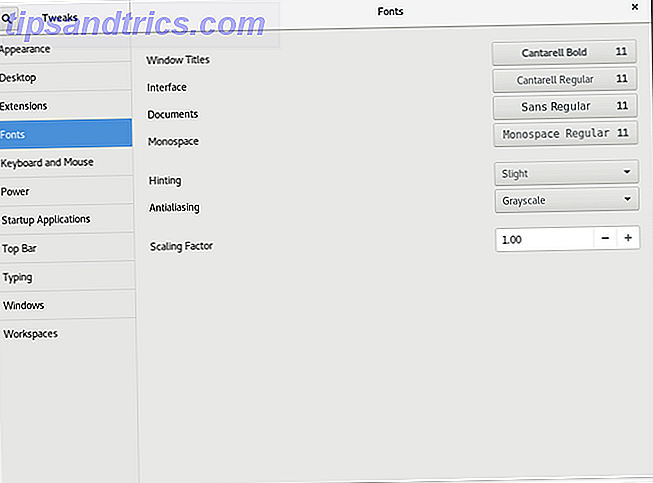
Che dire della shell GNOME?
GNOME Shell è l'interfaccia che avvia le app e gestisce Windows. Include il pannello che attraversa la parte superiore dello schermo e tutti gli elementi nella panoramica di Activies GNOME Explained: Uno sguardo a uno dei desktop più popolari di Linux Spiegazione di GNOME: Uno sguardo a uno dei desktop più popolari di Linux Sei interessato a Linux, e vi siete imbattuti in "GNOME", un acronimo per GNU Network Object Model Environment. GNOME è una delle interfacce open source più popolari, ma cosa significa? Leggi di più . GNOME Tweak Tool non alterna i font per alcun aspetto della shell GNOME.
È possibile modificare tutte le categorie elencate sopra, inclusa l' interfaccia, e la shell GNOME manterrà il carattere predefinito (Cantarell). Questo può sembrare confuso, ma GNOME Tweak Tool non è un'app ufficiale di GNOME. È uno strumento di terze parti che funziona contro i limiti del modo in cui è progettato l'ambiente desktop.
Alcune impostazioni di configurazione di GNOME sono accessibili tramite dconf. Queste variabili sono facili da modificare una volta che tu o un'app che stai utilizzando, sai dove cercare. GNOME Shell non carica i font da quest'area. Invece, sembra un file CSS nel tema corrente. Per cambiare i caratteri, devi cambiare temi.
Fortunatamente, è possibile creare una versione del tema predefinito che utilizza un font alternativo con il minimo sforzo.
Per prima cosa, crea un file chiamato gnome-shell.css in ~ / .local / share / themes / ThemeName / gnome-shell / . Probabilmente queste cartelle non esistono già, quindi potresti doverle creare manualmente.

Quindi inserisci questo testo nel file gnome-shell.css:
stage { font-family: Liberation Sans; font-size: 14pt; } Questo esempio utilizza il carattere Liberation Sans, che è paragonabile a Arial su Windows. È possibile sostituire il nome con qualsiasi altro font installato sul proprio sistema. Sentiti libero di sperimentare anche con le dimensioni.
Per attivare le modifiche, selezionare un nuovo tema usando lo strumento Twome di GNOME. Se non hai già installato l'estensione per i temi utente, dovrai prima scaricarla. Assicurati che sia attivo nella sezione Estensioni. Quindi puoi selezionare il tuo tema sotto la sezione Aspetto, che è la prima schermata che mostra lo strumento GNOME Teak al momento del lancio.

Il cambiamento avverrà subito: non è necessario riavviare il computer!

I caratteri fanno un bel tema
GNOME ha una vibrazione bizzarra e il carattere predefinito fa parte di quell'immagine. Se non sei un fan, questo può ostacolare la tua impressione sull'intera esperienza. Dopo tutto, gran parte di ciò che rende le persone considerate macOS belle può essere ricondotto alla qualità dei caratteri.
Non sei limitato ai font che vengono con GNOME, sia. Puoi installare nuovi font Vuoi caratteri Gorgeous gratuiti? Qui ci sono oltre 25 siti dove li troverai e vuoi fantastici font gratuiti? Ecco 25+ siti dove li troverai Piuttosto che guadare centinaia di font, ecco alcuni siti che ti aiuteranno a tenere il passo con tutti i nuovi font che vorresti usare nel tuo prossimo progetto. Leggi di più posizionandoli nella tua cartella ~ / .fonts o / usr / share / fonts . Quest'ultima posizione rende i font disponibili per tutti gli utenti sul tuo computer.
Cosa ne pensi del carattere predefinito di GNOME? Hai sempre desiderato cambiarlo? Che dire dei font Linux in generale? Ho pensieri, ma quali sono i tuoi?